win10系统电脑提示虚拟内存不足怎么办?最近win10用户在操作系统的过程中,电脑总是提示“虚拟内存不足,将关闭应用程序”,其实这是虚拟内存设置得太低了导致的,我们只要设置下虚拟内存即可解决。下面小编就为大家整理出关于win10系统电脑提示虚拟内存不足的解决方法。
方法步骤如下:
1、在桌面右键我的电脑(此电脑),选择属性;
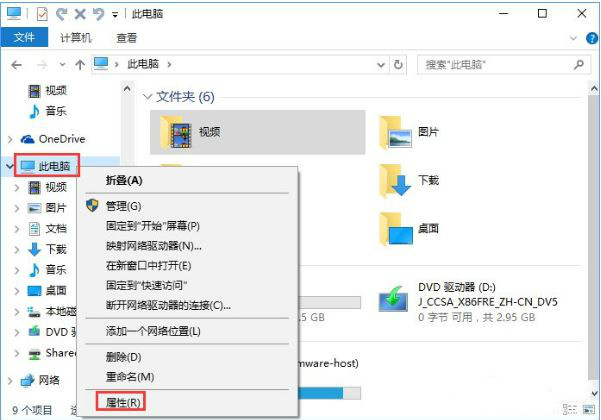
2、选择“高级系统设置”;
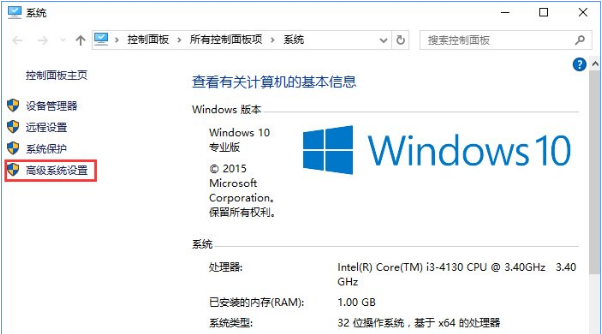
3、点击“高级”-“性能”-“设置";
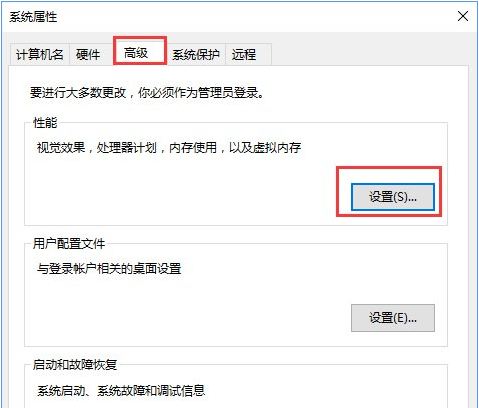
4、选择“高级”选项页,点击“虚拟内存”的“更改”;
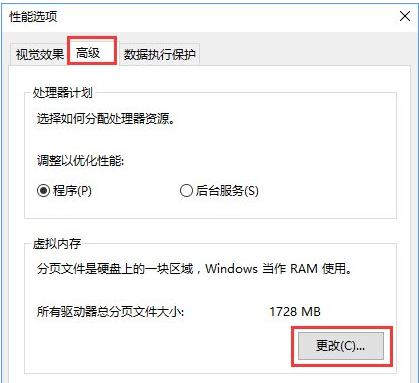
5、系统默认为全局自动分配,取消选项“自动管理所有驱动器的分页文件大小”。
弹出提示,直接点确定。
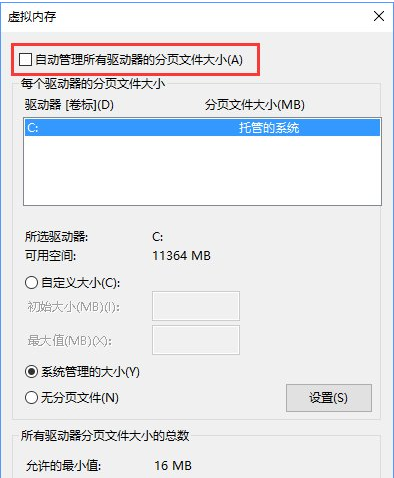
6、然后选择系统分区以外的分区,选择自定义大小,最小值为内存大小两倍(2G物理内存=2G*2*1024=4096MB)最大值自定。再点设置,重启后生效。
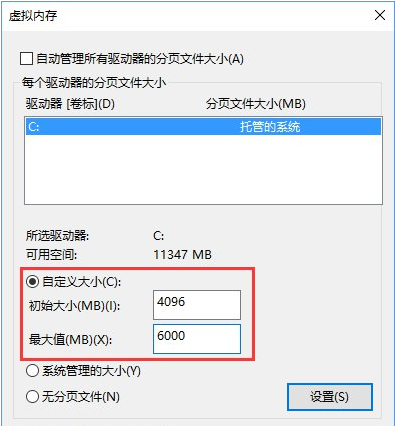
以上就是小编为大家介绍的关于win10系统电脑提示虚拟内存不足的解决方法了,有遇到该提示的用户,不妨按照上面教程方法进行解决。








